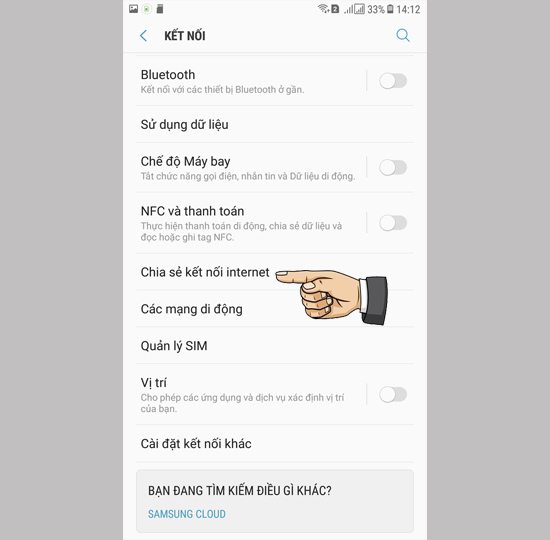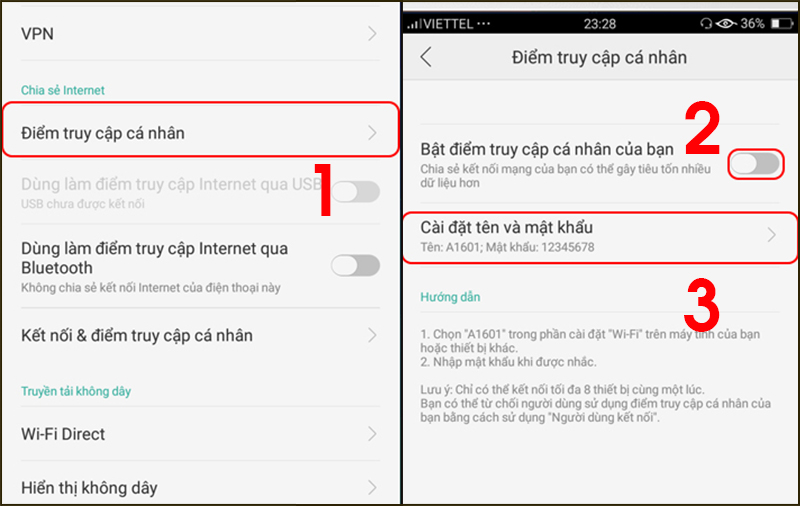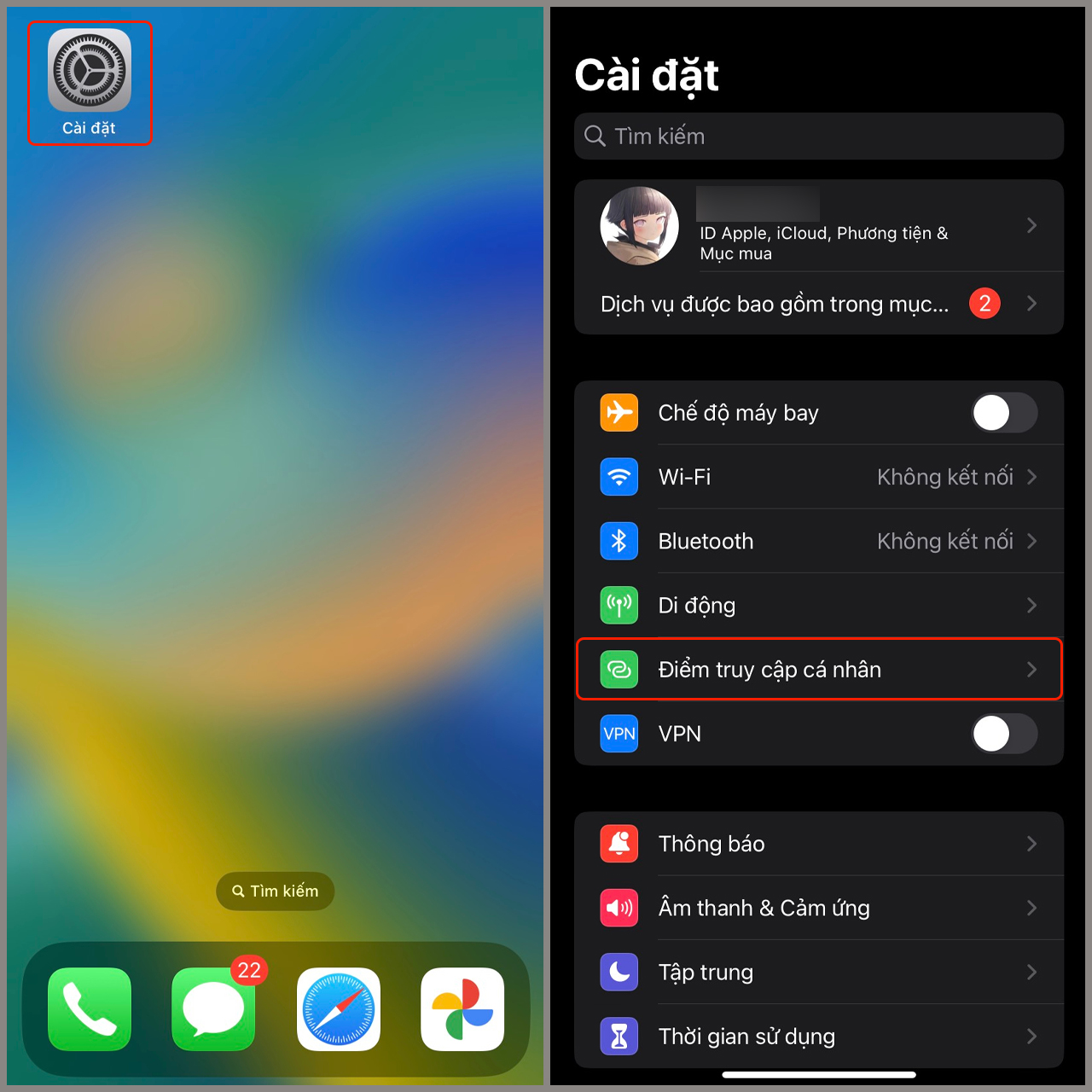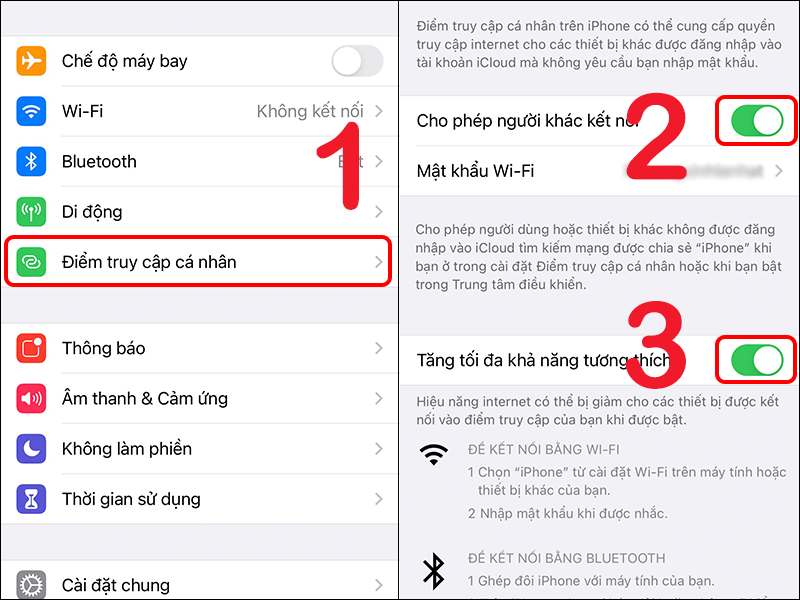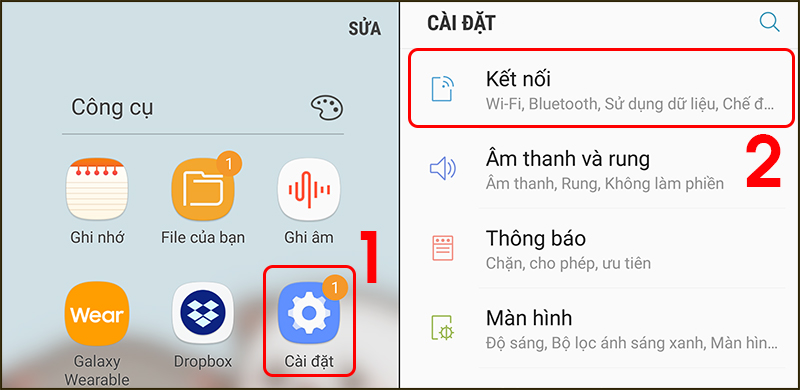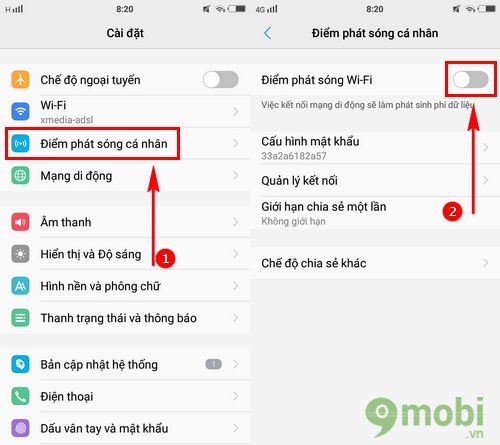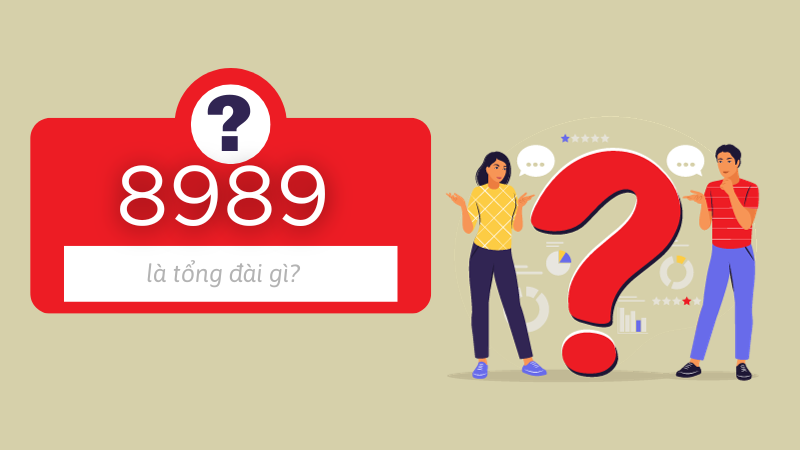Chủ đề cách chia sẻ 4g trên oppo: Trong thế giới kết nối không dây ngày nay, việc chia sẻ 4G trên điện thoại Oppo của bạn có thể mở ra cánh cửa mới cho trải nghiệm internet di động. Dù bạn muốn chia sẻ kết nối internet với bạn bè trong những chuyến đi xa, hay cần một kết nối dự phòng cho laptop, bài viết này sẽ hướng dẫn chi tiết từng bước để bạn thực hiện một cách dễ dàng và nhanh chóng. Hãy cùng khám phá cách tận dụng tối đa kết nối 4G trên thiết bị Oppo của bạn!
Mục lục
- Cách chia sẻ 4G trên Oppo như thế nào?
- Yêu cầu trước khi thiết lập
- Bước 1: Truy cập cài đặt trên điện thoại Oppo
- Bước 2: Chọn mục Kết nối và chia sẻ
- Bước 3: Kích hoạt điểm truy cập di động và cài đặt
- Bước 4: Cấu hình tên và mật khẩu cho điểm truy cập
- Bước 5: Kết nối thiết bị khác với điểm truy cập 4G
- Mẹo để quản lý kết nối 4G hiệu quả
- Cách giải quyết sự cố khi chia sẻ 4G không thành công
- Câu hỏi thường gặp khi chia sẻ 4G trên điện thoại Oppo
- YOUTUBE: Cách chia sẻ WiFi từ điện thoại OPPO sử dụng mạng 3G/4G
Cách chia sẻ 4G trên Oppo như thế nào?
Để chia sẻ mạng 4G trên Oppo, bạn có thể làm theo các bước sau:
- Vào \"Cài đặt\" trên màn hình chính của Oppo.
- Chọn \"Kết nối\".
- Tìm và chọn \"Chia sẻ Wi-Fi\".
- Bật tính năng chia sẻ Wi-Fi bằng cách chuyển nút trượt sang vị trí \"Bật\".
- Chọn \"Tên mạng\" để đặt tên cho mạng Wi-Fi của bạn.
- Chọn \"Bảo mật\" để chọn chế độ bảo mật cho mạng Wi-Fi. Bạn có thể chọn \"Không\" nếu muốn mở mạng Wi-Fi mà không cần mật khẩu.
- Nhập mật khẩu (nếu chọn chế độ bảo mật) vào ô \"Mật khẩu\".
- Chọn \"Chia sẻ Wi-Fi\" để bắt đầu chia sẻ mạng 4G trên Oppo.
Sau khi hoàn thành các bước trên, bạn đã chia sẻ mạng 4G trên Oppo thành công và các thiết bị khác có thể kết nối vào mạng Wi-Fi của bạn.
READ MORE:
Yêu cầu trước khi thiết lập
Để chia sẻ 4G trên điện thoại Oppo của bạn một cách thành công, cần đảm bảo một số yêu cầu cơ bản sau:
- Kiểm tra gói cước di động: Đảm bảo bạn đã đăng ký một gói cước dữ liệu phù hợp với nhu cầu chia sẻ. Một số gói cước có giới hạn băng thông hoặc số lượng thiết bị kết nối.
- Pin đủ sức: Chia sẻ kết nối 4G có thể tiêu hao nhiều năng lượng pin. Hãy chắc chắn rằng điện thoại của bạn đã được sạc đầy hoặc có đủ pin để duy trì kết nối trong thời gian mong muốn.
- Cập nhật phần mềm: Đảm bảo rằng điện thoại Oppo của bạn đã được cập nhật lên phiên bản phần mềm mới nhất. Cập nhật phần mềm có thể cải thiện hiệu suất và thêm các tính năng mới, bao gồm cải thiện khả năng chia sẻ 4G.
Những yêu cầu trên giúp đảm bảo rằng bạn có thể chia sẻ kết nối 4G từ điện thoại Oppo một cách mượt mà và ổn định, mang lại trải nghiệm tốt nhất cho cả bạn và những người được chia sẻ.
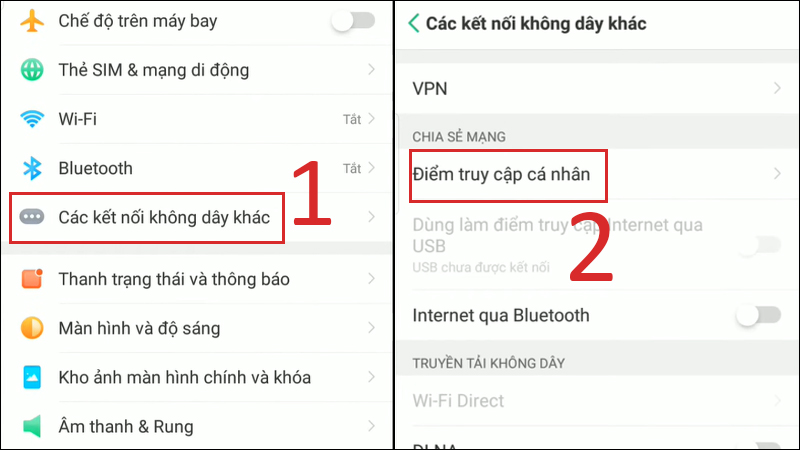
Bước 1: Truy cập cài đặt trên điện thoại Oppo
Để bắt đầu chia sẻ kết nối 4G trên điện thoại Oppo của bạn, việc đầu tiên bạn cần làm là truy cập vào menu cài đặt. Hãy làm theo các bước dưới đây:
- Mở màn hình điện thoại và tìm biểu tượng Cài đặt trên màn hình chính hoặc trong khay ứng dụng.
- Chạm vào biểu tượng này để mở menu cài đặt. Trong menu cài đặt, bạn sẽ thấy nhiều tùy chọn khác nhau để tinh chỉnh và cài đặt điện thoại của mình.
- Scroll qua các tùy chọn để tìm phần liên quan đến kết nối mạng hoặc chia sẻ kết nối, như Kết nối và chia sẻ hoặc một cái tên tương tự. Lưu ý rằng tên cụ thể của các mục menu có thể thay đổi tùy theo phiên bản của hệ điều hành và mẫu điện thoại.
Lưu ý: Đảm bảo rằng điện thoại của bạn đã kết nối với mạng 4G trước khi bạn cố gắng thiết lập chia sẻ kết nối. Nếu điện thoại không kết nối với mạng 4G, việc chia sẻ kết nối sẽ không thể được thực hiện.
Bước 2: Chọn mục Kết nối và chia sẻ
Sau khi truy cập vào cài đặt trên điện thoại Oppo của bạn, bước tiếp theo là tìm và chọn mục Kết nối và chia sẻ để tiếp tục thiết lập chia sẻ 4G. Hãy làm theo các bước sau:
- Trong menu Cài đặt, cuộn xuống tìm mục Kết nối và chia sẻ hoặc Kết nối mạng. Tùy thuộc vào phiên bản phần mềm của điện thoại, mục này có thể nằm ở các vị trí khác nhau.
- Chạm vào mục này để mở các tùy chọn liên quan đến kết nối mạng và chia sẻ kết nối.
- Tìm kiếm tùy chọn Điểm truy cập di động hoặc Chia sẻ kết nối trong danh sách các tùy chọn. Đây là phần bạn sẽ cần để bắt đầu quy trình chia sẻ kết nối 4G từ điện thoại của bạn.
Bằng cách chọn mục Kết nối và chia sẻ, bạn sẽ có thể tiếp cận và cấu hình các thiết lập cần thiết để chia sẻ kết nối 4G, bao gồm việc thiết lập điểm truy cập di động và quản lý các thiết bị kết nối.
Bước 3: Kích hoạt điểm truy cập di động và cài đặt
Để kích hoạt và cài đặt điểm truy cập di động (hotspot) trên điện thoại Oppo của bạn, hãy thực hiện theo các bước sau:
- Mở ứng dụng Cài đặt (Settings) trên điện thoại.
- Chọn Kết nối và chia sẻ hoặc Khác tùy thuộc vào phiên bản hệ điều hành của điện thoại.
- Tìm và chọn Điểm truy cập di động hoặc Di động Hotspot.
- Bật tùy chọn Điểm truy cập di động bằng cách chuyển công tắc sang vị trí bật (ON).
- Sau khi bật, chọn Cài đặt điểm truy cập di động để cấu hình.
- Ở đây bạn có thể:
- Thay đổi Tên mạng (SSID) của điểm truy cập.
- Chọn Bảo mật và đặt mật khẩu cho điểm truy cập. Khuyến nghị sử dụng WPA2 PSK cho mức độ bảo mật cao.
- Điều chỉnh các cài đặt khác như Chế độ tiết kiệm pin hoặc Quản lý thiết bị kết nối, nếu cần.
- Nhấn Lưu để áp dụng các thay đổi.
Một số lưu ý khi sử dụng điểm truy cập di động:
- Việc sử dụng điểm truy cập di động có thể tăng tiêu hao pin của điện thoại.
- Đảm bảo bạn đã kích hoạt gói cước dữ liệu di động và kiểm tra phí dữ liệu với nhà cung cấp dịch vụ của bạn.
- Quản lý kết nối của các thiết bị để đảm bảo không có thiết bị không mong muốn nào kết nối vào mạng của bạn.

Bước 4: Cấu hình tên và mật khẩu cho điểm truy cập
Để cấu hình tên mạng (SSID) và mật khẩu cho điểm truy cập di động trên điện thoại Oppo của bạn, làm theo các bước dưới đây:
- Vào Cài đặt > Kết nối và chia sẻ > Điểm truy cập di động.
- Chọn Cài đặt điểm truy cập di động hoặc tương tự, tùy thuộc vào phiên bản của hệ điều hành.
- Trong phần cài đặt, tìm tới mục Tên mạng (SSID).
- Nhập tên mạng mà bạn muốn hiển thị cho điểm truy cập của mình. Đây sẽ là tên mà các thiết bị khác sẽ thấy khi tìm kiếm mạng wifi để kết nối.
- Di chuyển tới mục Bảo mật và chọn một phương thức bảo mật, khuyến nghị sử dụng WPA2 PSK vì nó cung cấp mức độ bảo mật cao.
- Đặt một mật khẩu cho điểm truy cập. Mật khẩu này cần phải có ít nhất 8 ký tự.
- Nhấn Lưu để áp dụng các thay đổi.
Một số lưu ý khi cấu hình tên mạng và mật khẩu:
- Chọn một tên mạng dễ nhận biết nhưng không cung cấp thông tin cá nhân chi tiết.
- Mật khẩu nên kết hợp chữ cái, số và ký tự đặc biệt để tăng cường bảo mật.
- Thường xuyên thay đổi mật khẩu để giảm rủi ro bị xâm nhập không mong muốn.
Việc cấu hình tên mạng và mật khẩu cẩn thận giúp tăng cường bảo mật cho điểm truy cập di động của bạn, đồng thời đảm bảo rằng chỉ những người được phép mới có thể kết nối.
Bước 5: Kết nối thiết bị khác với điểm truy cập 4G
Sau khi đã cài đặt thành công điểm truy cập di động trên điện thoại Oppo của bạn, bây giờ bạn có thể chia sẻ kết nối 4G với các thiết bị khác. Dưới đây là các bước để kết nối thiết bị khác với điểm truy cập 4G của bạn:
- Trên thiết bị bạn muốn kết nối, mở phần cài đặt Wi-Fi.
- Tìm kiếm các mạng Wi-Fi khả dụng và chọn tên mạng (SSID) mà bạn đã cài đặt cho điểm truy cập di động trên điện thoại Oppo.
- Nhập mật khẩu mà bạn đã đặt cho điểm truy cập di động nếu được yêu cầu.
- Chọn Kết nối để bắt đầu sử dụng kết nối 4G từ điện thoại Oppo của bạn trên thiết bị này.
Lưu ý khi kết nối:
- Đảm bảo rằng điểm truy cập di động trên điện thoại Oppo của bạn đang hoạt động và gần với thiết bị bạn muốn kết nối.
- Nếu không thể kết nối, hãy kiểm tra lại mật khẩu đã nhập và đảm bảo rằng bạn đang chọn đúng tên mạng.
- Tránh kết nối quá nhiều thiết bị cùng lúc vì điều này có thể ảnh hưởng đến tốc độ và ổn định của kết nối internet.
Kết nối thiết bị với điểm truy cập 4G là một cách tiện lợi để chia sẻ kết nối internet của bạn với máy tính xách tay, máy tính bảng, hoặc các thiết bị di động khác mà không cần dùng đến mạng Wi-Fi công cộng, giúp tăng cường bảo mật và quyền riêng tư.
Mẹo để quản lý kết nối 4G hiệu quả
Quản lý kết nối 4G một cách hiệu quả không chỉ giúp bạn tối ưu hóa việc sử dụng dữ liệu mà còn đảm bảo kết nối ổn định và nhanh chóng. Dưới đây là một số mẹo hữu ích:
- Giới hạn số lượng thiết bị kết nối: Hạn chế số lượng thiết bị kết nối cùng lúc với điểm truy cập 4G để tránh làm chậm tốc độ kết nối.
- Sử dụng tính năng Quản lý thiết bị: Nhiều điện thoại Oppo cung cấp tính năng quản lý thiết bị kết nối, cho phép bạn xem và kiểm soát các thiết bị đang kết nối.
- Mật khẩu bảo mật: Đặt một mật khẩu mạnh cho điểm truy cập của bạn để tránh người lạ truy cập không phép, tiêu tốn dữ liệu 4G của bạn.
- Theo dõi và giới hạn việc sử dụng dữ liệu: Sử dụng ứng dụng hoặc tính năng theo dõi sử dụng dữ liệu trên điện thoại của bạn để theo dõi lượng dữ liệu được sử dụng.
- Chọn gói cước phù hợp: Đảm bảo bạn đang sử dụng một gói cước dữ liệu phù hợp với nhu cầu sử dụng của mình để tránh phát sinh chi phí không mong muốn.
- Chế độ tiết kiệm dữ liệu: Kích hoạt chế độ tiết kiệm dữ liệu trên điện thoại và các thiết bị kết nối (nếu có) để giảm việc tiêu thụ dữ liệu không cần thiết.
- Cập nhật phần mềm: Đảm bảo rằng điện thoại của bạn và các thiết bị kết nối được cập nhật phần mềm để tận dụng các cải tiến về hiệu suất và bảo mật.
Những mẹo này giúp bạn quản lý kết nối 4G một cách hiệu quả hơn, đồng thời đảm bảo một trải nghiệm kết nối mạng mượt mà và an toàn cho cả bạn và những người xung quanh sử dụng điểm truy cập của bạn.
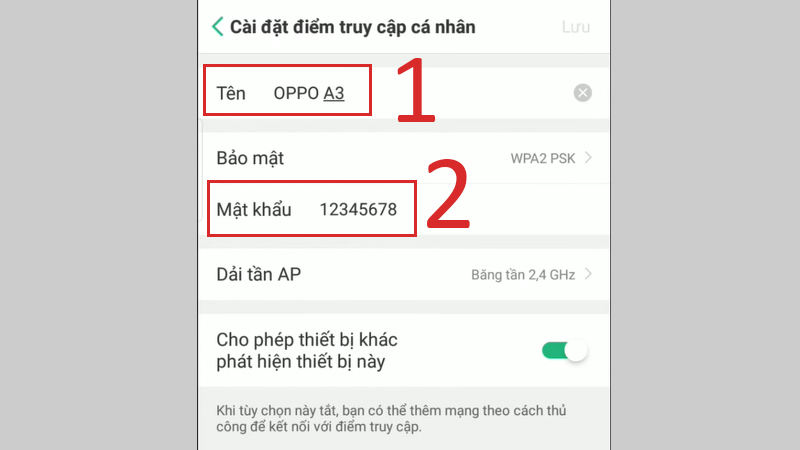
Cách giải quyết sự cố khi chia sẻ 4G không thành công
Đôi khi, việc chia sẻ kết nối 4G trên điện thoại Oppo của bạn có thể gặp phải sự cố. Dưới đây là một số bước bạn có thể thực hiện để giải quyết vấn đề này:
- Kiểm tra gói cước dữ liệu: Đảm bảo bạn có đủ dữ liệu trong gói cước và dịch vụ 4G đang được kích hoạt.
- Khởi động lại thiết bị: Thử khởi động lại điện thoại Oppo của bạn và thiết bị bạn đang cố gắng kết nối.
- Kiểm tra cài đặt điểm truy cập: Vào Cài đặt > Kết nối và chia sẻ > Điểm truy cập di động và kiểm tra xem tất cả cài đặt có chính xác không.
- Đặt lại cài đặt mạng: Trên điện thoại Oppo của bạn, vào Cài đặt > Cài đặt khác > Đặt lại cài đặt mạng. Lưu ý rằng điều này sẽ xóa tất cả cài đặt mạng, bao gồm Wi-Fi, dữ liệu di động và Bluetooth.
- Kiểm tra phạm vi phủ sóng: Đảm bảo bạn đang ở trong khu vực có phạm vi phủ sóng 4G tốt.
- Cập nhật phần mềm: Kiểm tra xem có bản cập nhật phần mềm nào cho điện thoại Oppo của bạn không và cập nhật nếu có.
- Liên hệ với nhà cung cấp dịch vụ: Nếu vấn đề vẫn không được giải quyết, có thể có sự cố với tài khoản của bạn hoặc mạng di động, hãy liên hệ với nhà cung cấp dịch vụ di động của bạn.
Thực hiện theo các bước trên có thể giúp bạn giải quyết sự cố khi không thể chia sẻ kết nối 4G trên điện thoại Oppo. Nếu tất cả các biện pháp trên đều không giải quyết được vấn đề, việc mang điện thoại đến trung tâm bảo hành của Oppo để được kiểm tra và sửa chữa có thể là giải pháp cuối cùng.
Câu hỏi thường gặp khi chia sẻ 4G trên điện thoại Oppo
- Tại sao điểm truy cập di động của tôi không hoạt động?
- Đảm bảo bạn đã kích hoạt dữ liệu di động và điểm truy cập di động đã được bật trong cài đặt. Kiểm tra phạm vi phủ sóng và gói cước dữ liệu của bạn.
- Làm thế nào để thay đổi tên và mật khẩu cho điểm truy cập di động?
- Vào Cài đặt > Kết nối và chia sẻ > Điểm truy cập di động và chọn Cài đặt điểm truy cập di động để thay đổi tên mạng (SSID) và mật khẩu.
- Liệu việc sử dụng điểm truy cập di động có ảnh hưởng đến pin?
- Có, việc sử dụng điểm truy cập di động thường tiêu thụ nhiều năng lượng hơn và có thể làm giảm tuổi thọ pin. Sử dụng chế độ tiết kiệm pin hoặc kết nối với nguồn điện khi sử dụng lâu dài.
- Thiết bị của tôi không thể kết nối với điểm truy cập, phải làm sao?
- Kiểm tra xem tên mạng (SSID) và mật khẩu nhập có chính xác không. Nếu vẫn không được, thử khởi động lại điện thoại và thiết bị muốn kết nối.
- Làm thế nào để theo dõi lượng dữ liệu sử dụng qua điểm truy cập di động?
- Một số điện thoại Oppo cung cấp tính năng theo dõi sử dụng dữ liệu trực tiếp trong phần cài đặt điểm truy cập di động, cho phép bạn xem lượng dữ liệu đã sử dụng.
- Liệu tôi có thể giới hạn số lượng thiết bị kết nối với điểm truy cập di động không?
- Có, bạn có thể quản lý và giới hạn số lượng thiết bị kết nối thông qua cài đặt điểm truy cập di động trong phần Cài đặt > Kết nối và chia sẻ.
Những câu hỏi thường gặp trên đây giúp bạn hiểu rõ hơn về cách chia sẻ và quản lý kết nối 4G trên điện thoại Oppo của mình. Nếu bạn gặp vấn đề không thể giải quyết, đừng ngần ngại liên hệ với dịch vụ khách hàng của Oppo để được hỗ trợ thêm.
Việc chia sẻ 4G trên điện thoại Oppo không chỉ đơn giản và dễ dàng mà còn mang lại tiện ích tuyệt vời cho cuộc sống hàng ngày của bạn. Hãy theo dõi các bước hướng dẫn để tận hưởng kết nối mạnh mẽ, ổn định và bảo mật, giúp bạn luôn kết nối với thế giới xung quanh mọi lúc, mọi nơi.
Cách chia sẻ WiFi từ điện thoại OPPO sử dụng mạng 3G/4G
\"Bạn đang tìm hiểu cách chia sẻ WiFi trên điện thoại OPPO để sử dụng ngay mạng 3G/4G? Hãy cùng khám phá cách chia sẻ 4G trên Oppo và tận hưởng Internet tốc độ cao!\"
READ MORE:
Cách chia sẻ WiFi từ điện thoại OPPO sử dụng mạng 3G/4G
\"Bạn đang tìm hiểu cách chia sẻ WiFi trên điện thoại OPPO để sử dụng ngay mạng 3G/4G? Hãy cùng khám phá cách chia sẻ 4G trên Oppo và tận hưởng Internet tốc độ cao!\"